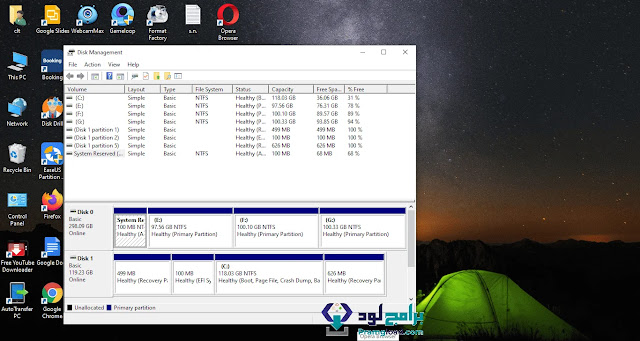معرفة نوع الهارد ديسك SSD - HDD للكمبيوتر واللاب توب لجميع أنواع الويندوز
الهارد هو عبارة عن وحدة تخزين البيانات التي تتواجد على الحاسوب الخاص بك،
وهناك أنواع مختلفة لهذه الوحدة وكل نوع به العديد من الخصائص والمميزات، علاوة
على أنه يحتفظ بجميع البيانات مهما كان عمرها وحتى لو مضى عليها عشرات السنين،
وفي حالة ما إذا كنت ترغب في جعل الحاسوب جديد تمامًا يمكنك القيام بذلك عن
طريق القيام بفورمات للهارد الخاص بالحاسوب، ونحن في هذا المقال سوف نوضح لكم
أنواع الهارد وكيف يمكنك في منزلك معرفة نوع الهارد ديسك الخاص بالحاسوب، علاوة على
أننا سوف نتطرق لمعرفة كيفية عمل فورمات كامل للهارد مهما كان نوعه.
ما هي أنواع الهارد؟
الهارد أنواع كثيرة نحن في هذا المقال سوف نوضح لكم معلومات عن أشهر هذه
الأنواع بناءًا على الأكثر أستخدامًا، والنوع الأول هو:
- هارد HDD وهذا النوع من الهارد يعتبر الأكثر أستخدامًا والأكثر شيوعًا مقارنة بالنوع الآخر.
- أغلب مستخدمي هذا النوع هم الأشخاص الذين يستخدمون الإنترنت بكثرة، ويرجع السبب في ذلك إلى أن سعر الهارد مناسب لجميع الفئات ويمكن شراؤه على عكس النوع الآخر.
- كلمة HDD هي أختصار لجملة Hard Disk Drive وعلى الرغم من أن هذا النوع مشهور للغاية إلا أن البعض يعتبره نوع قديم بالنسبة للتكنولوجيا الحديثة والمتطورة.
- هذا النوع يمتلك أداة تشبه الزراع ويتم تحريكها بشكل مستمر على الأسطوانة الخاصة بالهارد، وهذه الأسطوانة هي تكون عبارة عن قرص صغير إلى حد ما ويبدأ في عملية الدوران بمجرد تشغيل الحاسوب الخاص به.
- بمجرد أن يقوم القرص بعملية الدوران هذه يتمكن الذراع من قراءة القرص والكتابة عليه أيضًا بأستخدام الرأس التي تتواجد في العادة في نهاية الذراع.
- وزن هذا الهارد حوالي ٢٧٠ جرام فهو ثقيل إلى حد ما، علاوة على أنه يستغرق حوالي ٣٠ ثانية لكي يتمكن من الوصول إلى النظام لكي تبدأ عملية التشغيل.
والنوع الثاني والذي يتم أستخدامها بشكل كبير للغاية هو:
- SSD وهذا النوع يعتبر نسخة متطورة وحديثة من النوع الأول، حيث يعتمد هذا النوع على تقنية متطورة تفوق التقنية الخاصة بالنوع الأول.
- كلمة SSD هي اختصار لجملة Solid State Drive.
- هذا النوع يتم استخدامه بكثرة على الكمبيوتر والحاسوب المتطور ويرجع السبب في ذلك إلى توافق متطلبات الحاسوب مع الهارد.
- يتكون الهارد من رقائق متشابهة للرقائق التي تتواجد في فلاش درايف.
- تعمل هذه الرقائق على تخزين البيانات بشكل تلقائي وبمجرد فتح الحاسوب سوف تبدأ الرقائق في العمل.
- سعة التخزين الخاصة بهذا الهارد تصل إلى ٦٦ تيرا بايت، أما بالنسبة إلى سرعة الكتابة والنسخ الخاصة به فهي تتجاوز ال ٥٠٠٠ ميجا لكل ثانية.
- هذا الهارد خفيف للغاية وأخف من النوع الأول بكثير، علاوة على أنه يستغرق وقت قليل للغاية لكي يتمكن من الوصول إلى نظام تشغيل الحاسوب.
- من مميزات هذا النوع أنه هادئ للغاية بمعنى أنه لا يصدر أي صوت، ويرجع السبب في ذلك إلى أنه لا يوجد به أجزاء تتحرك على عكس النوع الآخر.
- يتمكن هذا النوع من الهارد من فتح الملفات والبرامج والتطبيقات التي تتواجد على الجهاز بشكل أسرع من النوع الآخر.
طريقة معرفة نوع الهارد ديسك للكمبيوتر واللاب توب
تقوم بشراء الجهاز وفي العادة لا تتمكن من معرفة نوع الهارد ديسك الخاص بك، وإذا لم
تتمكن من معرفته أو إذا كنت تمتلك حاسوب منذ مدة طويلة وترغب في معرفة نوع
الهارد فنحن سوف نوضح لكم طرق مستخدمة يمكنك من خلالها معرفة نوع الهارد الخاص
بحاسوبك:
- قم بالضغط على شعار ويندوز الذي يتواجد في الشاشة الرئيسية، ثم عليك أن تقوم بالضغط على حرف R.
- بمجرد الضغط سوف تظهر لك نافذة قم بكتابة diskmgmt.msc وبعد ذلك اضغط على خانة ok.
- سوف تظهر نافذة أخرى عليك الضغط بزر الفأرة الأيمن ثم أضغط على الاختيار proprietor وبمجرد الضغط سوف تظهر نافذة أخرى من Volumes وهنا سوف تعرف نوع الهارد الخاص بك.
وإذا لم تفلح هذه الطريقة يمكنك أتباع خطوات الطريقة التالية:
- قم بفتح موجه الأوامر CMD ثم أستخدم صلاحية المسؤول Run as administrator وقد تجد هذه الجملة بلغة أخرى كالآتي Exécuter en tant qu'administrateur.
- قم بكتابة disk part ثم أضغط على زر Enter ومن ثم قم بكتابة list disk وأضغط على Enter مرة أخرى.
- بمجرد الضغط على الزر سوف يظهر لك نوع الهارد الخاص بك.
- إذا لم تنجح هذه الطريقة أيضًا معك يجب عليك أتباع الطريقة الثالثة ألا وهي:
- تحميل برنامج Show Disk Partition style وبكل سهولة وبمجرد تثبيت التطبيق على الجهاز سوف تتمكن من معرفة نوع الهارد الخاص بالحاسوب.
كيفية عمل فورمات للهارد ديسك
الآن بعد أن تتمكن من التعرف على نوع الهارد الخاص بك قد ترغب بشكل أو بآخر في
عمل فورمات للهارد، وفيما يلي سوف نوضح لكم الطريقة التي يتم أستخدامها من أجل
عمل فورمات لهارد الحاسوب:
- يجب عليك أولًا أن تعرف نوع القرص الخاص بجهازك ما إذا كان SSD, HDD ويمكنك أن تعرف نوع القرص من خلال الطرق التي ذكرناها لكم سابقًا.
- بعد أن تعرف نوع الهارد عليك أن تتحقق من خاصية TRIM وأن هذه الخاصية مفعله بشكل كامل.
- تعتبر خاصية TRIM خاصية لا تتواجد إلا مع نوع الهارد الثاني وإذا كنت تمتلك الهارد من النوع الأول يجب عليك تخطي هذه الخطوة، ومن أجل تفعيل الخاصية يجب عليك أن:
- تقوم بتحميل برنامج خاص بهذا النوع من الهارد ألا وهو SSD-Z.
- بعد أن تقوم بتحميله قم بفتحه وقم بالبحث في مستطيل TRIM وإذا وجدت كلمة Disabled فهذا يعني أن الخاصية غير مفعلة ويجب عليك أن تقوم بتفعيلها.
- أما في حالة ما إذا كانت هناك كلمة Enabled فهذا يعني أنها مفعلة بشكل تلقائي.
- بعد أن يتم تفعيل خاصية TRIM هكذا سوف تتمكن بكل سهولة من حذف الملفات والبيانات التي تتواجد على الحاسوب وسوف تنتهي المهمة.
- لكن في حالة ما إذا كان الحاسوب الخاص بك مساحته كبيرة للغاية فإن الطريقة السابقة لن تنجح معه، ويجب عليك هنا استخدام خاصية أخرى تسمى Reset this PC، علاوة على أن هذه الخاصية لا تتواجد إلا داخل جهاز ويندوز ٨ وويندوز ١٠، وخطوات هذه الطريقة هي كالآتي:
- قم بالضغط على شعار ويندوز الذي يتواجد على الشاشة الرئيسية.
- بعد ذلك يجب عليك أن تضغط على حرف i وهكذا سوف تفتح لك نافذة الإعدادات.
- بمجرد فتح النافذة عليك الذهاب إلى خانة Update and security.
- بمجرد الضغط على هذه الخانة سوف تنتقل إلى صفحة Recovery وسوف تجد في الناحية اليمنى خانة Get started أضغط على هذه الخانة.
- بعد ذلك قم بالذهاب إلى النافذة المنبثقة وسوف تجد عدة اختيارات من بينها خيار Remove everything اضغط على هذا الخيار ومن ثم يجب عليك أن تتبع الخطوات التي سوف تظهر لك إلى أن تصل للنهاية وتقوم بحذف جميع الملفات وتقوم بإعادة تشغيل الحاسوب.
مشاكل وحلول حول موضوع طريقة معرفة نوع الهارد ديسك
وبعد أن وضحنا لكم كافة المعلومات التي تخص الهارد وكيفية معرفة نوع الهارد الخاص بحاسوبك تعرفت أيضًا على كيفية عمل فورمات للهارد، وأثناء قيامك
بعملية الفورمات قد تواجه بعض المشاكل ونحن سوف نوضح لك حلول لأهم هذه المشاكل:
1- لا أتمكن من تفعيل خاصية TRIM
كما ذكرنا لكم فإن أفضل وأسهل طريقة يتم أتباعها بهدف عمل فورمات للهارد هي
بأستخدام خاصية TRIM، وقد يواجه البعض صعوبة في فهم هذه الخاصية، وكل ما يجب
عليك أن تقوم به لتفعيل هذه الخاصية هو كالآتي:
- عليك فتح الأداة الخاصة بتوجيه الأوامر وهذه الأداة هي CMD.
- بمجرد الدخول إلى هذه الأداة قم بكتابة ما يلي Fsutil behavior set DisableDeleteNotify 0.
- بعد أن تنتهي من هذا الأمر يجب عليك الضغط على زر Enter الذي يتواجد في لوحة المفاتيح.
- ثم يجب عليك أن تنتظر قليلًا إلى أن تحصل على رسالة ومضمون هذه الرسالة هو DisableDeleteNotify = 0.
- بمجرد قراءة هذه الرسالة فهذا يعني أن خاصية TRIM أصبحت مفعلة الآن في الهارد الخاص بحاسوبك وهكذا سوف تتمكن بكل سهولة من حذف الملفات والبيانات وعمل فورمات للهارد.
2- خاصية Reset this PC لم تنجح معي
- إذا لم تتمكن من فهم هذه الخاصية أو في حالة ما إذا قمت بأتباع خطوات هذه الخاصية ولكنك فشلت في عمل فورمات للهارد يجب عليك اللجوء إلى طريقة أخرى.
- يمكنك أن تقوم بإعادة تثبيت نظام الجهاز من خلال الإعدادات وبمجرد إعادة التثبيت سوف يتم حذف كافة البيانات والمعلومات التي تتواجد على الجهاز بشكل تلقائي.
3- لا أتمكن من عمل فورمات لهارد HDD
إذا كنت تمتلك هارد ديسك من نوع HDD فهناك طريقة سهلة للغاية يمكنك القيام بها من
أجل عمل فورمات للهارد وهي كالآتي:
- عليك أستعمال اسطوانة BDAN وهذه الأسطوانة هي في الواقع عبارة برنامج يتم توفيره بشكل مجاني، ويعمل هذا البرنامج على حذف كافة الملفات والبيانات التي تتواجد على الهارد الخاص بالحاسوب.
- قم بتحميل ملف ISO من الموقع الرسمي الخاص بالاسطوانة ومن ثم عليك أستخدام برنامج يعمل على حرق الأيزو على الفلاشة أو على اسطوانة دي في دي.
- بعد الأنتهاء من هذا الأمر يمكنك أن تقوم بفتح BIOS وقم بضبط إعدادات هذه الشاشة.
- بمجرد الأنتهاء يمكنك هكذا أن تبدأ في عمل فورمات للهارد، وبمجرد أن يعمل البرنامج على الحاسوب سوف تظهر شاشة في العادة تكون باللون الأزرق.
- في هذه الشاشة سوف تجد عدة خانات وكل ما عليك فعله هو الضغط على Enter من لوحة المفاتيح.
- بعد ذلك يجب عليك الضغط على زر M وبمجرد الضغط سوف تظهر لك قائمة بها كلمتين Wipe Method وهكذا سوف تبدأ عملية حذف جميع البيانات والملفات التي تتواجد على الجهاز.
الفيديو التوضيحي لمعرفة نوع الهارد ديسك للكمبيوتر واللاب توب
مقالات متشابهة قد تفيدك, تصفحها الآن:-
النهاية:- هنا نكون قد أنتهينا من مقالنا اليوم، ونحن في هذا المقال ذكرنا لكم أشهر أنواع الهارد التي يتم أستخدامها داخل الأجهزة الإلكترونية، علاوة على أننا ذكرنا مميزات هذه الأنواع ولماذا تشتهر وتنتشر هكذا، علاوة على أننا وضحنا لكم أفضل وأسهل الطرق التي يتم أستخدامها بهدف معرفة نوع الهارد الخاص بالجهاز "ويندوز 11 - ويندوز 10 - ويندوز 8 - ويندوز 7" ومن ثم تطرقنا لمعرفة كيفية عمل فورمات للهارد ومهما كان نوعه سوف تتمكن من عمل فورمات له وسوف تتمكن من حذف جميع الملفات والبيانات التي تتواجد على الجهاز، وفي نهاية المقال نحن وضحنا لكم أشهر المشاكل التي قد تواجهك أثناء عملية الفورمات وبمجرد حل هذه المشاكل لن تعاني من أية مشاكل أخرى.
في حالة العودة مرة أخرى في أي وقت بسهوله يمكنك كتابة "طريقة معرفة نوع الهارد برامج لود" في خانة البحث, وللدعم والأستفسار يمكنكم ترك تعليق بالأسفل.

 طريقة معرفة نوع الهارد ديسك للكمبيوتر واللاب توب لجميع أنواع الويندوز
طريقة معرفة نوع الهارد ديسك للكمبيوتر واللاب توب لجميع أنواع الويندوز